

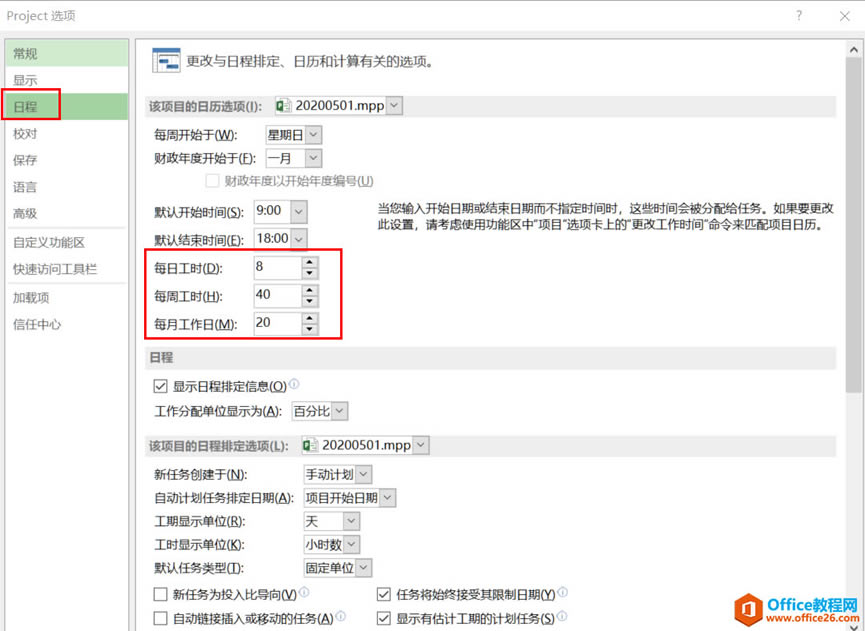
|
Microsoft Project (或 MSPROJ)是一个国际上享有盛誉的通用的项目管理工具软件,凝集了许多成熟的项目管理现代理论和方法,可以帮助项目管理者实现时间、资源、成本计划、控制。 软件使用过程中,设置工期是非常常用的功能,工期的设置其实非常简单,如果不理解工期之间的换算关系,工期设置结果会出现各种各样的错误,今天给大家分享一下工期的转换与设置技巧。 先给大家看一张图,图中红色框内的数字就是任务对应的工期,图中的工期是以天为单位。
工期设置 问题一:图中的1天代表多少个工时呢? 软件初始化的默认时间为8工时,通过软件选项可以查看具体为多少工时。请看下图
工时默认值 找到日程菜单对应的每日、每周、每月工时值,每日默认为8工时,每周默认为40工时,每月默认为20工作日。默认值是可以进行更改的,选中修改即可。 问题二:上图中的1天对应的工时与项目设置的日历有关系吗?有什么关系? 有关系,项目设置的日历推移量(开始日期与结束日期之间的时间差)是以每日、每周、每月工时值进行计算。后面会有具体的案例说明之间的关系。 问题三:单位除了天,还可以设置其他单位吗?比如周、月等。 当然可以了,软件的功能还是比较强大的,通过软件非常简单的就可以设置,如下图所示:
设置其他单位 找到日期对应的工期显示单位设置,软件默认为天,下拉选择中显示分钟数、小时数、天、月数。根据实际需求选择对应的选项即可。设置完成后,结果如下图所示:
设置周为单位 案例演示: 1、日历创建 首先创建案例需要的日历,把5月5号设置为工作日,工作时长为8-12,13-21,全天共12工时。 不会设置日历的同学,请参考小编的另一篇文章。 从入门到精通!项目管理软件Project系列教程一日历的设置(996)
日历初始化 2、任务的创建 任意创建两条任务,测试任务1和测试任务2。分别设置工期为1天和两天。开始日期均为“2020年5月5日 9:00”,结束日期是需要验证的,这里先不讲解。
任务的创建 3、任务的结束日期推算 首先必须要明确工期列代表的工时为多少,这里我们使用的是系统默认,8工时!!!,5月5日的工作时长为12小时,下图所示为系统默认工时。
明确工时 测试任务1的推算:2020年5月5日 8:00往后推8个工时,得到的结果日期为2020年5月5日 17:00。 测试任务2的推算:2020年5月5日 8:00往后推16个工时,先减去5月5日的12工时,剩下4工时为5月6号的工时,得到的结果日期为2020年5月6日 12:00。 软件计算的结果与推算的结果一致,说明设置结果正确无误。
设置结果 在最新版本的Project中,微软提供了更佳的用户体验。 |
温馨提示:喜欢本站的话,请收藏一下本站!